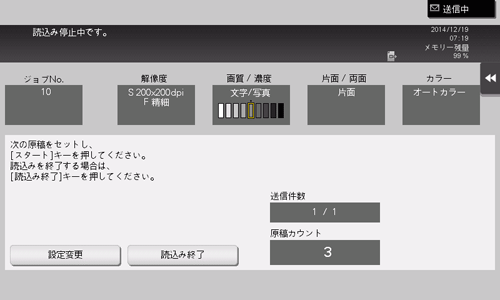カラーや原稿サイズなどの基本的なオプション設定
原稿の両面を読込む([片面/両面])
ADFを使うと、原稿の表と裏を自動で読込めます。また、原稿の最初のページだけ片面を読込み、残りのページを両面で読込んだりすることもできます。
詳しくは、こちらをごらんください。
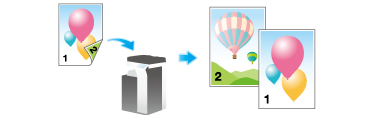
原稿を読込むカラーモードを選ぶ([カラー])
選んだカラーモードで読込みます。
カラーモードには、原稿の色に合わせて読込む[オートカラー]のほか、[フルカラー]、[グレースケール]、[白黒2値]があります。
詳しくは、こちらをごらんください。
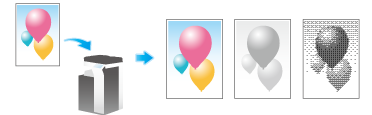
読込んだ原稿データを保存するファイル形式を設定する([ファイル形式])
ファイル形式は、PDFやTIFF、JPEGのほかに、XPSやPPTX、DOCX、XLSXなどの形式も選べます。重要な原稿は、ファイルを暗号化できるPDF形式をおすすめします。
詳しくは、こちらをごらんください。
ファイル形式としてDOCX、XLSXを指定するには、オプションの拡張メモリーとi-Option LK-110 v2が必要です。
ファイル形式のXPS、コンパクトXPS、PPTXは、Webブラウザー機能が無効の場合に利用できます。オプションの拡張メモリーを装着している場合は、Webブラウザー機能の有効/無効に関わらず利用できます。一部の機種は、拡張メモリーを標準で装備しています。詳しくは、こちらをごらんください。
読込む原稿のサイズを設定する([読込みサイズ])
読込む原稿のサイズを選びます。
読込みサイズは、原稿の大きさに合わせる[自動]のほか、[A系・B系]や[インチ系]、[写真サイズ]などがあります。
詳しくは、こちらをごらんください。
ファイル名を変更する([文書名/件名/他])
必要に応じて、読込んだ原稿データのファイル名を変更します。詳しくは、こちらをごらんください。
ファイル名を変更しない場合は、「機能の頭文字」+「装置名」+「日付」+「連番」+「ページ番号」+「拡張子」の規則で自動的に命名します。ファイル名を構成する情報は、次のとおりです。
項目 | 説明 |
|---|---|
機能の頭文字 | 読込んだときのモードを示します。
|
装置名 | [設定メニュー]-[管理者設定]-[管理者/本体登録]-[本体アドレス登録]-[装置名]で登録されている本機の名前です。 |
日付 | 原稿を読込んだ年、月、日、時、分を示します。 たとえば、「11050115230」は、2011年5月1日15時23分に読込んだファイルを示しています。 最後の1桁(0)は、1分間に複数のファイル変換をした場合の、変換順を示しています。 15:23分から24分の間に、原稿データのファイル変換を2回実施した場合は、最後の1桁が231、232のようになります。 |
連番 | 複数ページの原稿を、1ページ単位でファイルに変換した場合に付与される番号で、原稿のページ番号を示します。 ページ番号は、ファイルの保存または送信時に、自動的にファイル名の一部として付けられます。FTP送信などで、FTPサーバーにファイル名受付の条件がある場合は、この部分も考慮してファイル名を付けてください。 |
拡張子 | 保存するファイルの拡張子です。 拡張子は、ファイルの保存または送信時に、自動的にファイル名の一部として付けられます。 |
以下の文字は送信先の環境によっては文字化けすることがあるため、ファイル名に使用しないことをおすすめします。
< > : * ? " / \ |
E-mailの件名と本文を変更する([文書名/件名/他])
E-mailには、初期値として設定されている件名と本文が自動で挿入されます。E-mailの件名と本文を複数登録している場合は、初期値から変更できます。
また、E-mail送信の発信元のメールアドレス(Fromアドレス)を変更することもできます。
詳しくは、こちらをごらんください。
大量の原稿を数回に分けて読込む([連続読込み])
原稿の枚数が多く、1度のセットでADFに載せきれない場合でも、原稿を数回に分けて読込んで、1つのジョブとして扱えます。
[連続読込み]は、ADFと原稿ガラスとを交互に使い分けて、原稿を読込むこともできます。

原稿をセットします。
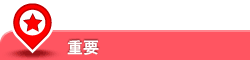
bizhub C658/C558/C458の場合:
原稿給紙トレイに1度にセットする原稿は300枚(80 g/m2)以内とし、なおかつ マークを超えてセットしないでください。原稿づまりや原稿の破損、ADFの故障の原因になります。
マークを超えてセットしないでください。原稿づまりや原稿の破損、ADFの故障の原因になります。bizhub C368/C308/C258の場合:
原稿給紙トレイに1度にセットする原稿は100枚(80 g/m2)以内とし、なおかつ マークを超えてセットしないでください。原稿づまりや原稿の破損、ADFの故障の原因になります。
マークを超えてセットしないでください。原稿づまりや原稿の破損、ADFの故障の原因になります。
[連続読込み]をタップして、[ON]に設定します。
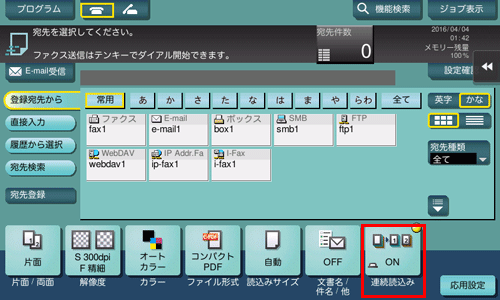
スタートを押します。
原稿が読込まれます。
次の原稿をセットして、スタートを押します。
必要に応じて[設定変更]をタップし、新しく読込む原稿に合わせて、オプション設定を変更します。
すべての原稿を読込むまで、手順4の操作を続けます。
すべての原稿を読込み終えたら[読込み終了]をタップし、スタートを押します。
送信が開始されます。